Suosituimmat akkuvinkit Androidillesi (09.15.25)
Nykyaikaiset ja huippuluokan Android-laitteet on nyt varustettu tehokkailla prosessoreilla ja valtavalla muistikapasiteetilla, joten ne kykenevät tekemään monia asioita, joista joitain et todennäköisesti ajatellut mahdolliseksi pienille laitteille vuosikymmen sitten. Suurin osa näistä laitteista on myös täynnä isompia akkuja vastauksena valituksiin, joiden mukaan älypuhelimet tuskin kestävät päivää. Akun päivitykset näyttävät silti olevan riittämättömiä joillekin.
Edistynyt prosessointiteho ja ominaisuudet tarkoittavat, että käytämme puhelintamme todennäköisemmin eri tarkoituksiin. Pelien pelaamisen, musiikin kuuntelun ja videoiden katselun lisäksi työtehtävien suorittaminen on jopa mahdollista nykyisillä mobiililaitteilla. Se tarkoittaa, että uusien laitteiden ylimääräinen akkukapasiteetti on käytetty erilaisten prosessien ja ominaisuuksien käyttämiseen.
Suurin osa Android-käyttäjistä olisi onnellinen, jos heillä olisi laite, joka ei kuole päivällä ja pakottaisi heidät etsimään virtalähdettä ollessaan poissa. Valitettavasti jokainen meistä on todennäköisesti joutunut muutaman liian monen tilanteeseen.
Vaikka emme voi tehdä paljon laitteidemme akkujen suhteen, voimme tehdä joitain asioita niiden tekemiseksi kestää pidempään. Tässä artikkelissa olemme koonneet parhaat Android-virransäästövinkit.
Lyhyt tausta: Kuinka Android-akut toimivat?Yritetään ensin ymmärtää paremmin, miten Android-akut toimivat, ennen kuin tutustumme vihjeisiin. Nykypäivän älylaitteissa on joko litiumioniakku (Li-On) tai litiumpolymeeriakku (Li-Po). Näissä akuissa ei ole “muistia”, joten ne voidaan ladata milloin tahansa. Sinun ei tarvitse tyhjentää niitä perusteellisesti ennen lataamista tai odottaa, että ne ovat täysin latautuneet, ennen kuin kytket ne irti. Itse asiassa he hyötyvät jopa enemmän osittaisesta veloituksesta. On suositeltavaa, että lataat laitteen 20 prosentilla ja irrotat pistorasiasta noin 90 prosentilla.
Lisäksi monissa laitteissa ei nykyään ole irrotettavia akkuja, joten et voi vain poistaa ja vaihtaa niitä. Se tekee myös pariston kunnollisesta ylläpidosta entistä kriittisemmän, koska olet jumissa akun kanssa hetkeksi. Seuraavassa kerromme Android-akkuvihjeistä. toivottavasti voit saada akun kestämään pidempään ja ylläpitämään sitä paremmin.
Ota laitteesi virransäästöominaisuus käyttöönMonissa Android-laitteissa on virransäästöominaisuus. Esimerkiksi Samsung-laitteilla on erittäin virransäästötila. Samaan aikaan HTC: llä on äärimmäinen virransäästö. Sonylla on STAMINA. Käytä vain aikaa laitteen asetusten tutkimiseen, niin löydät lopulta, missä voit ottaa nämä virransäästötilat käyttöön. Yleensä se on kohdassa Asetukset & gt; Akku.
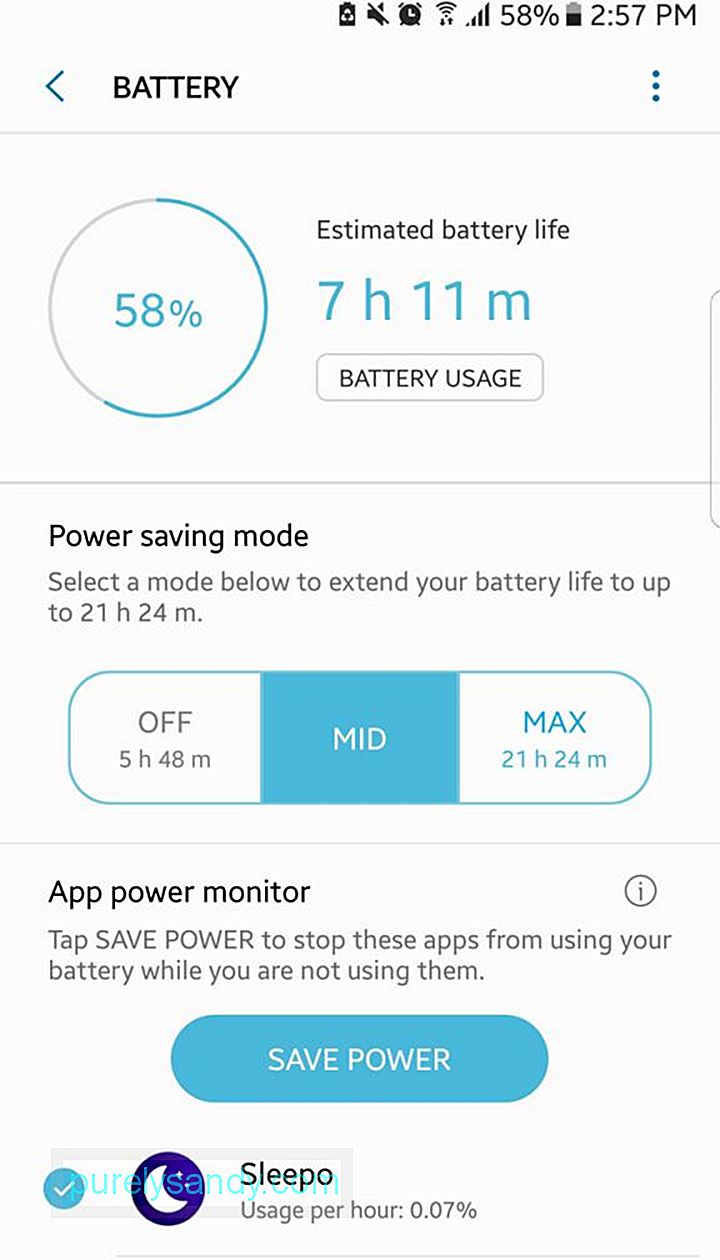
Virransäästötila rajoittaa laitteen suorittamaan vain perustavanlaatuisia ja ensisijaisia prosesseja ja toimintoja, mukaan lukien puhelujen ja tekstiviestien soittaminen ja vastaanottaminen sekä vähäinen verkkoselaaminen. Se voi myös poistaa tarpeettomat ilmoitukset ja estää sovelluksia muodostamasta Internet-yhteyttä automaattisesti.
Käytä nopeaa lataustaJoillakin Android-laitteilla on nopea latausominaisuus, jota käyttäjät eivät todennäköisesti tiedä. Sen avulla voit ladata puhelinta nopeasti. Voit hyödyntää tätä ominaisuutta seuraavasti:
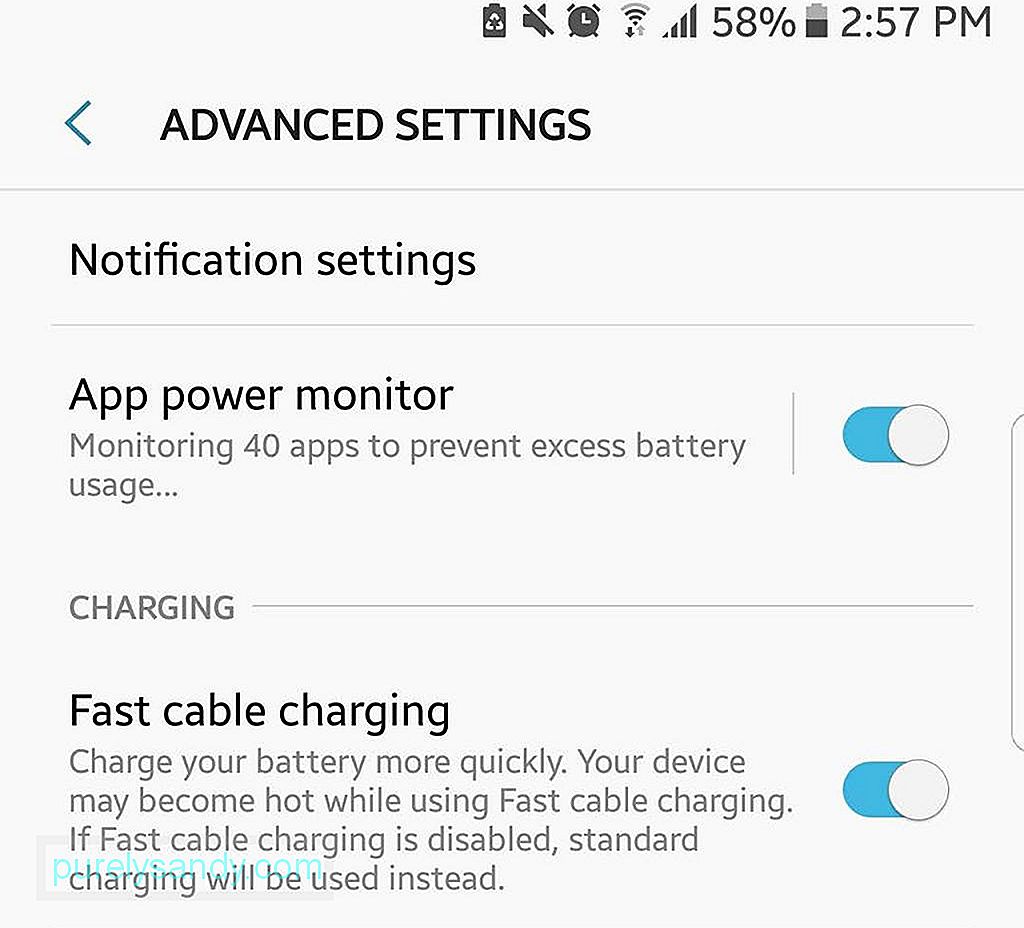
- Liitä laite.
- Siirry kohtaan Asetukset & gt; Akku (tai Akun asetukset).
- Valitse ruutu nopean latauksen vieressä.
Viime vuosina valmistajat ovat antaneet meille puhelimia, joissa on isompi näyttö, jotka kuluttavat enemmän valoa ja siten enemmän teho. Oletuksena saattaa olla, että laitteesi mukautuva kirkkaus tai automaattinen kirkkaus on käytössä. Tämä ominaisuus voi olla hyödyllinen, jos käytät puhelinta ollessasi poissa auringosta, koska sen avulla voit silti nähdä laitteen sisällön kirkkaasta auringonvalosta huolimatta. Sisätiloissa automaattinen kirkkaus tekee laitteestasi kirkkaan kuin tarvitset.
Paras tapa kiertää tätä on poistaa automaattinen kirkkaus käytöstä ja valita vain säätää laitteen näytön kirkkaus aina silloin tällöin tasolle. mukava sinulle. Useimmissa Android-laitteissa voit tehdä molemmat nopeasti avaamalla pika-asetukset.
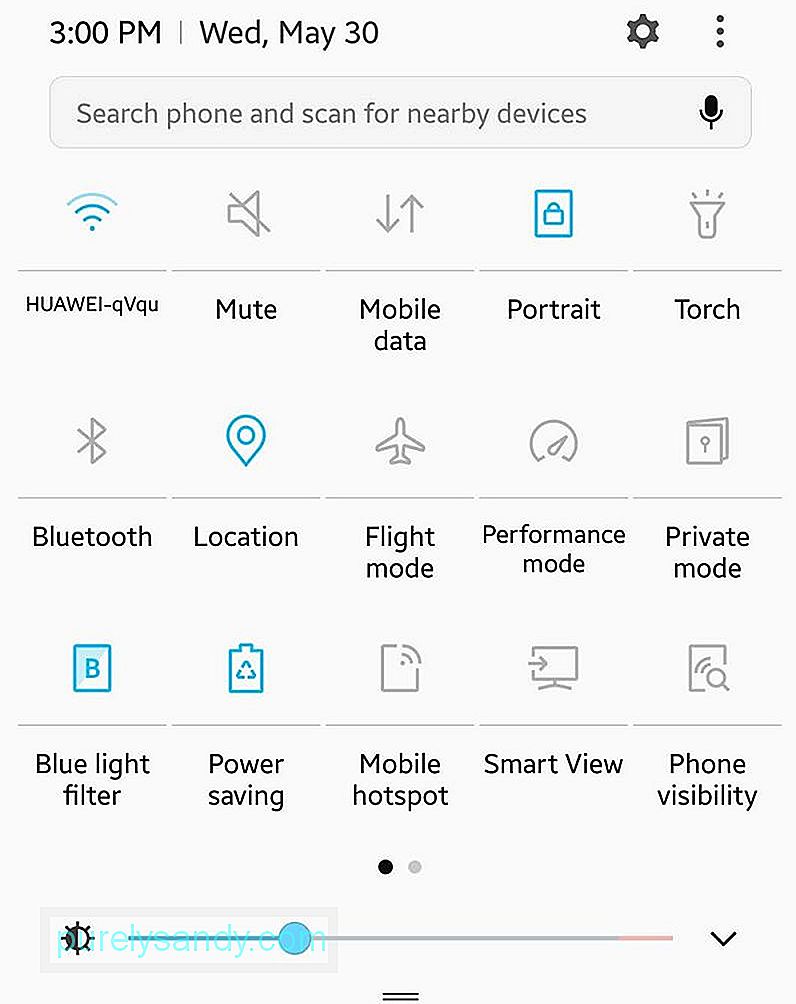
- Avaa pika-asetukset pyyhkäisemällä alaspäin näytön yläosasta. Kirkkauden pitäisi olla liukusäätimessä.
- Liukusäätimen yläpuolella näkyy Automaattinen ja sen vieressä oleva valintaruutu. Poista valintaruudun valinta, jos se on valittuna.
- Säädä liukusäädintä, kunnes saat haluamasi näytön kirkkaustason.
Jos sinulla on laite AMOLED-näytöllä voit hyötyä paljon tumman taustakuvan tai taustan käytöstä - musta kuva on ihanteellisin. Se auttaa pidentämään akun käyttöikää, koska AMOLED-näytöt valaisevat vain värillisiä pikseleitä. Mitä enemmän mustia pikseleitä on, sitä vähemmän energiaa kuluu.
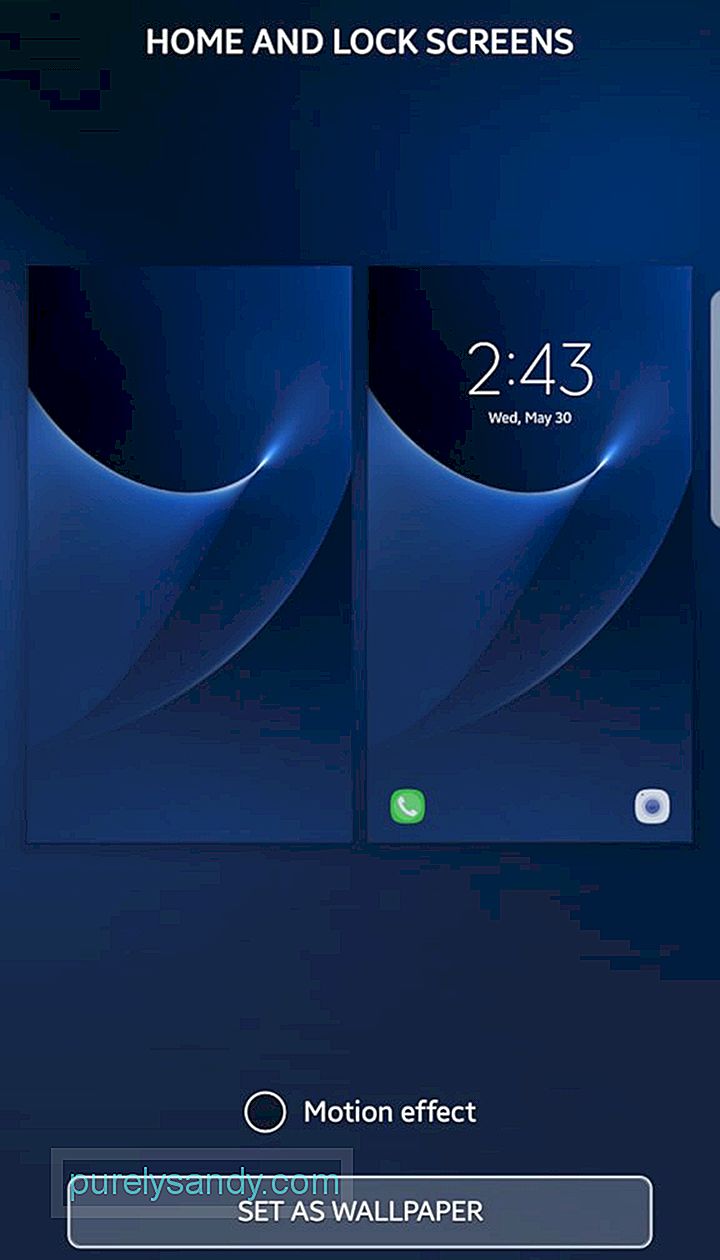
Voit ladata minkä tahansa valitsemasi tumman kuvan (kunnioituksesta kuvan omistajia kohtaan, valitse kuitenkin on ilmainen varastossa) tai ota valokuva pimeässä itse. Jos haluat tylsän kuvan, peitä kameran linssi ottaessasi kuvan huomioon. Siirry sitten näytön asetuksiin, jossa voit asettaa uuden taustakuvan.
Käytä ‘Lite’ -sovelluksia 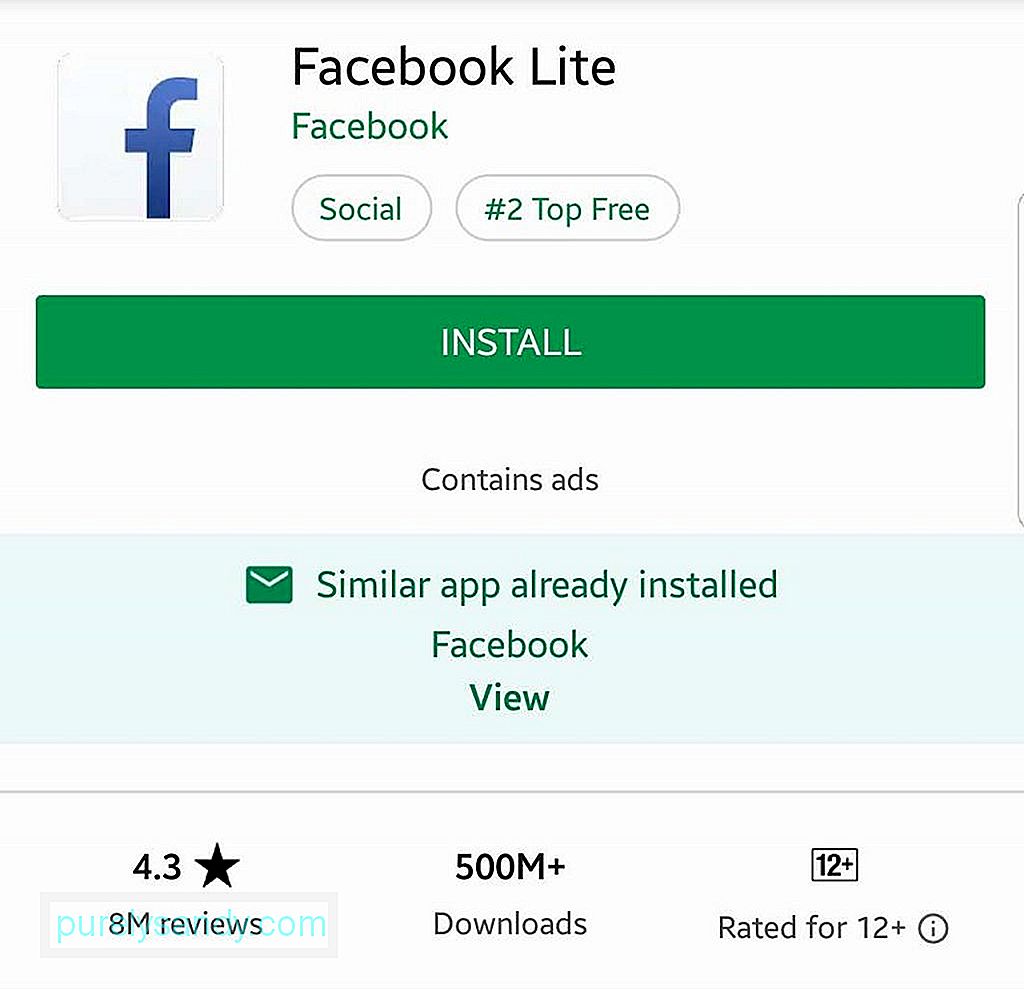
Joillakin sovelluksilla on yksinkertaiset versiot. Nämä sovellukset on riisuttu olennaisimpiin ominaisuuksiinsa. Esimerkiksi Facebook Messenger Liteellä on suoraviivaisempi käyttöliittymä ja se tarjoaa vain kolme välilehteä: Koti, Yhteystiedot ja Profiili. Toisaalta koko sovelluksessa on muita välilehtiä ja ominaisuuksia, kuten Pelit ja botit sekä Facebook-kamera. Lite-sovellusten ominaisuudet ja toiminnot ovat niin välttämättömiä, että ne kuluttavat vähemmän prosessointitehoa ja dataa verrattuna niiden täysversioihin. Joten jos jollakin käyttämällesi sovellukselle on Lite-versio eikä sinulla ole mitään hyötyä täysversiossa olevista lisäominaisuuksista, suosittelemme, että siirryt "lite" -ohjelmaan.
Sammuta haptinen palaute ja käytä värinää säästävästiHaptinen palaute viittaa laitteesi tuottamaan kevyeen surinaan, kun napautat näppäimiä. Haptinen palaute kosketuslaitteista on suunniteltu edustamaan todellisten painikkeiden painamisen tunnetta. Kun haptinen palaute on päällä, sinulle ilmoitetaan, että painiketta on painettu ja muutos tehtiin, vaikka silmäsi eivät olisikaan liimattu koko ajan näyttöön. Vaikka se on hyödyllistä, jos käytät aina puhelintasi, se tarkoittaa, että myös haptista palautetta käytetään jatkuvasti - tiedät todennäköisesti jo, mitä se tarkoittaa. värinäilmoitus vain tarvittaessa, esimerkiksi tilanteissa, joissa sinun on pidettävä puhelimesi hiljaa, mutta haluat saada ilmoituksen saapuvista puheluista ja tekstiviesteistä. Voit muuttaa värinäilmoitus- ja haptisen palautteen asetuksia siirtymällä kohtaan Asetukset & gt; Äänet ja ilmoitukset.
Poista tarpeettomat yhteydet käytöstäMobiililaitteidemme ensisijainen tarkoitus on pitää meidät yhteydessä. Joillakin laitteilla on kaikki nämä yhteysvaihtoehdot: Wi-Fi, LTE, NFC, Bluetooth ja GPS. Kaikki niistä ovat epäilemättä hyödyllisiä, mutta jos sinun ei tarvitse käyttää niitä kaikkia kerralla, poista käytöstä ne, joita et käytä.
Jos esimerkiksi pidät Wi-Fi-yhteyttä, se etsii jatkuvasti käytettävissä olevia Wi-Fi-verkkoja. Mobiilidata toimii samalla tavalla. NFC ja Bluetooth eivät kuluta paljon virtaa, mutta jos ne aktivoidaan, kun muut yhteydet ovat päällä, etkä käytä niitä, ne muuttuvat tarpeettomiksi virrankatkaisijoiksi.
Ymmärrä akun kulutus ja tappaa joitain Taustalla toimivat sovelluksetJotkut prosessit ja sovellukset vaativat virtaa enemmän kuin toiset. Vaikka emme voi tehdä paljon, jotkut järjestelmäsi prosessit, jotka laitteesi edellyttävät sujuvaa ja oikeaa toimintaa, voit tehdä jotain sovelluksille, jotka tyhjentävät tarpeettomasti akun: tappaa ne.
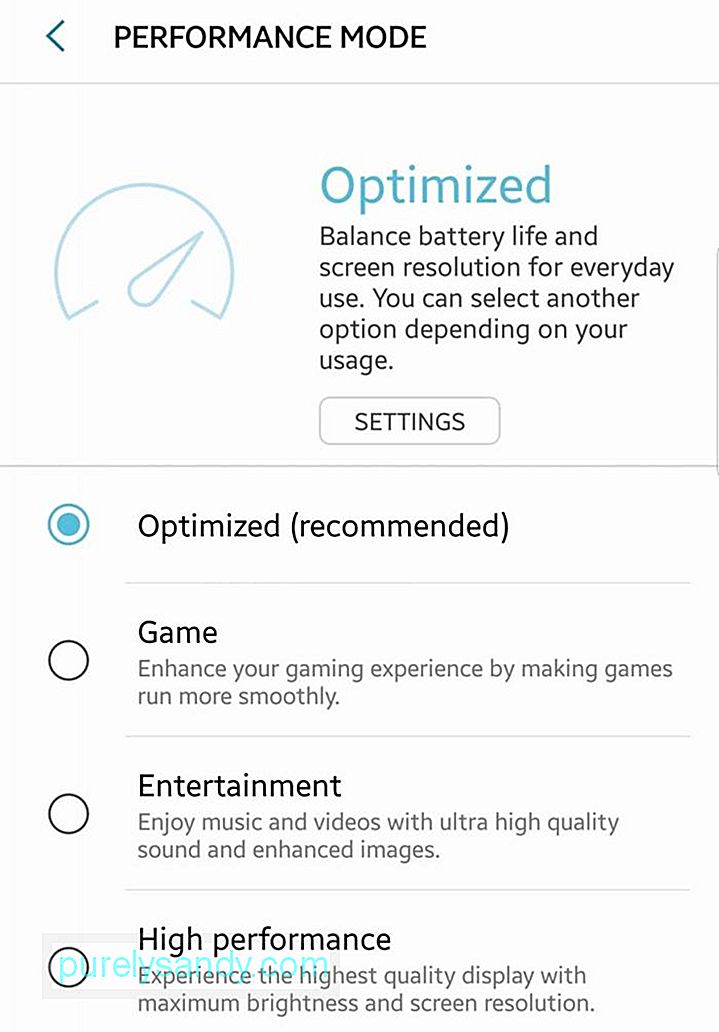
Ensinnäkin sinun on tiedettävä, mikä tappaa tarkasti. Siirry kohtaan Asetukset & gt; Akku nähdäksesi erittelyn laitteen akun käytöstä. Tyypillisesti näyttö näkyy suurimpana virrankuluttajana (minkä vuoksi meillä on täällä muutama näyttöön liittyvä virransäästövinkki). Jos näet kaaviossa erillisiä sovelluksia, jotka näyttävät käyttävän liikaa virtaa ilman mitään perusteltua syytä, voit lopettaa ne tai lopettaa ne pakotettuna.
Voit myös yrittää käyttää tehtävän tappajasovellusta . Asentamalla yhden voit manuaalisesti tai automaattisesti pysäyttää useita sovelluksia nopeammin ja helpommin. Android-siivoojilla tai ylläpitosovelluksilla, kuten Android siivoustyökalulla, voi olla myös toimintoja, jotka sisältävät taustasovellusten sulkemisen.
Poista automaattinen synkronointi käytöstä 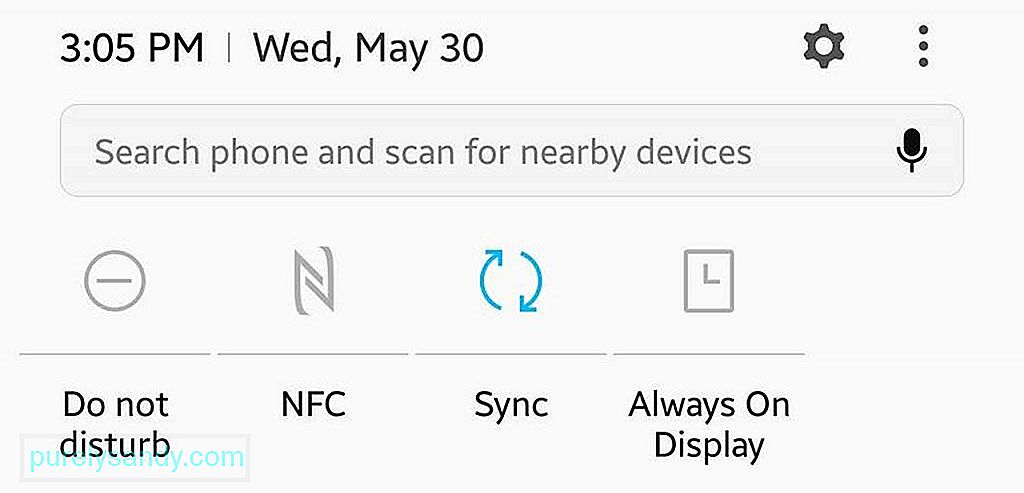
Kun automaattinen synkronointi ei ole käytössä, laite yrittää jatkuvasti synkronoida tilejäsi aina, kun se on yhteydessä Internetiin. Joka tapauksessa useimmat synkronointia vaativat sovellukset sallivat manuaalisen päivityksen ja synkronoinnin. Joten aina, kun sinun on tarkistettava, onko sinulla esimerkiksi uusi sähköpostiosoite, voit avata sähköpostisovelluksen suoraan ja päivittää sen.
Aseta Älä häiritse ja Lepotila-aikatauluUseimmilla Android-laitteilla on Älä häiritse ominaisuus, joka hiljentää puhelimesi. Voit asettaa tarkan aikataulun sen aktivoimiseksi ja valita, mitkä sovellukset ja ominaisuudet voivat lähettää sinulle ilmoituksen, kun DND on käytössä.
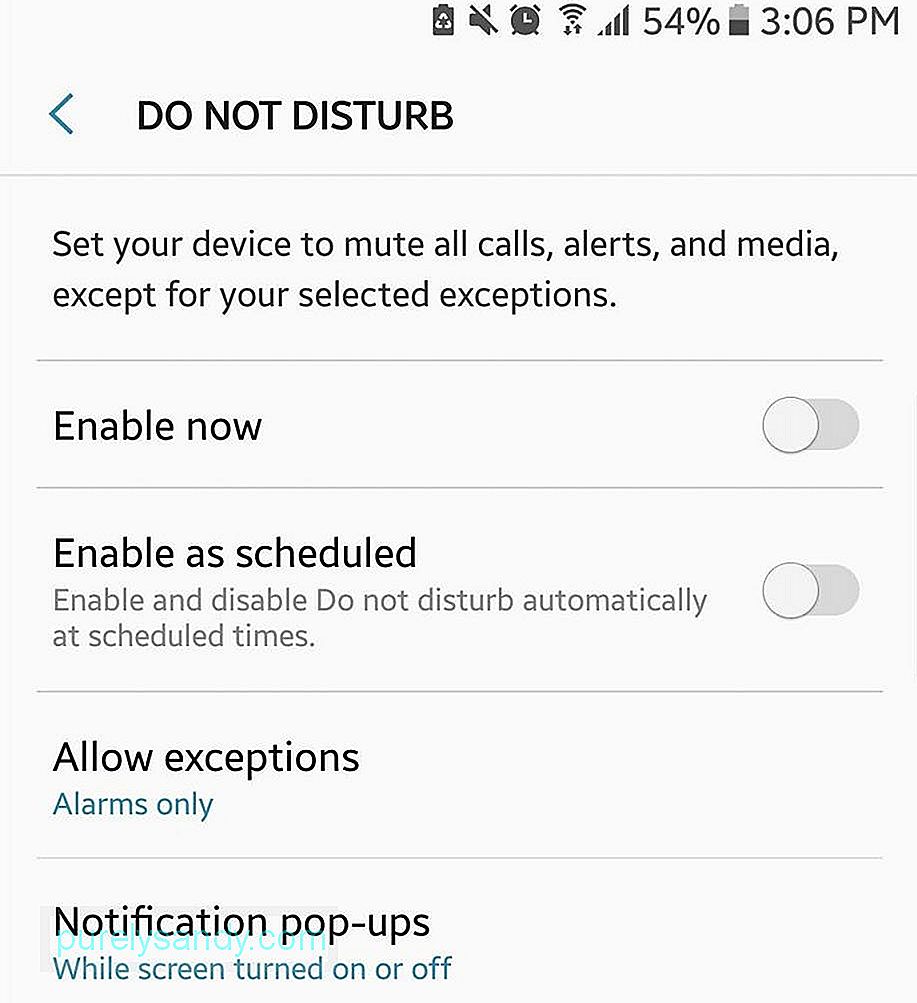
Voit myös asettaa puhelimesi lentotilaan silloin, kun luulet olevasi käyttämätön matkapuhelinverkkoon. Lisäksi voit myös asettaa näytön lukittumaan niin nopeasti kuin sinulle sopii automaattisesti.
Rajoita taustatietojaJotkin taustalla olevat sovellukset saattavat yrittää jatkuvasti muodostaa Internet-yhteyttä, jotta päivitykset ja ilmoitukset toimitetaan sinulle. Vaikka tämä voidaan ratkaista tappamalla sovellukset (katso vinkki # 8), voit myös rajoittaa sovelluksen taustatietoja.
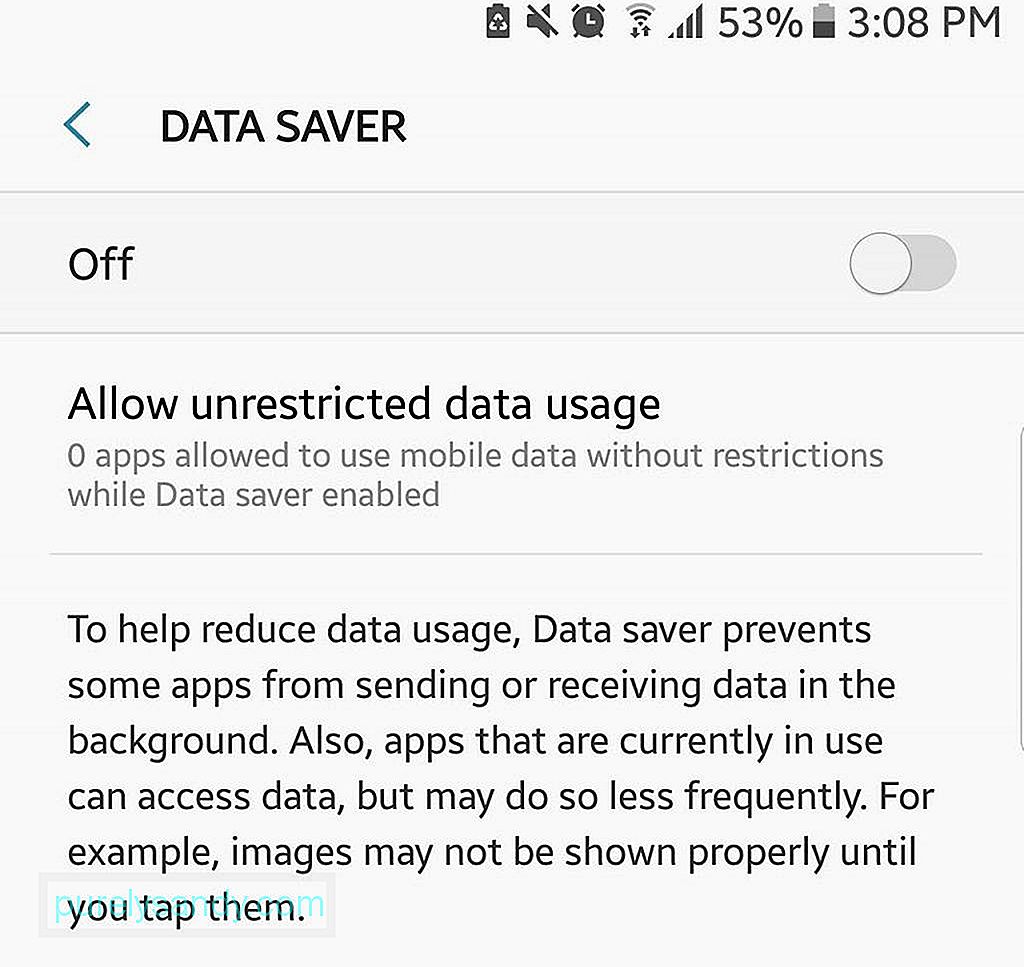
Voit tehdä tämän siirtymällä kohtaan Asetukset & gt; Tiedonkäyttö ja valitse sitten sovellukset, joiden ei tarvitse välttämättä toimia taustalla. Napauta sitten Rajoita sovelluksen taustatietoja.
Aktivoi Data SaverJos käytät Chromea ensisijaisena selaimena, hyödynnä sen Data Saver -ominaisuutta. Kun Data Saver on aktivoitu, voit käyttää ja käyttää vain perustavanlaatuisia verkkotoimintoja ja -ominaisuuksia. Verkkosivut myös pakataan, ja tarpeettomat kohteet, kuten mainokset, estetään tai ne eivät ole käytettävissä. Seurauksena on, että online-aktiviteettejasi kulutetaan vähemmän tietoja, mikä tarkoittaa vähemmän virtaa akusta. Tämä ominaisuus auttaa myös estämään ponnahdusmainoksia, joten lyöt kahta lintua yhdellä iskulla.
- Avaa Chrome ja avaa alivalikko.
- Siirry Asetuksiin.
- Etsi Data Saver. Napauta.
- Vaihda kytkin päälle.
- Sitten tulee näkyviin kaavio, joka näyttää tietojen tallennustilastot.
Kehittäjät julkaisevat päivityksiä ajoittain, ja suurin osa näistä päivityksistä on suunniteltu korjaamaan virheet, jotka voivat saada sovellukset toimimaan huonosti ja vaikuttamaan akun kestoon tavalla tai toisella. Joten on erittäin suositeltavaa tarkistaa, onko sovelluksillesi saatavana päivityksiä aina silloin tällöin, ja asentaa päivitykset manuaalisesti. Sovellusten asettaminen automaattiseen päivitykseen voi lisätä akun kulutusta silloin, kun tarvitset akun kestävän pitkään. Joten yleensä ei ole kovin ihanteellista aktivoida automaattista päivitystä.
Joten, sinulla on se! Jotkut tärkeimmistä vinkeistä, joiden avulla voit tehdä Android-akustasi pidempään. Onko sinulla muita vinkkejä? Jaa ne meille alla olevissa kommenteissa!
YouTube-video: Suosituimmat akkuvinkit Androidillesi
09, 2025

